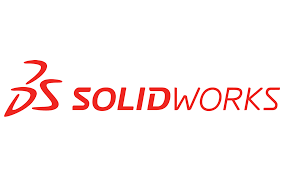浏览
如何在SOLIDWORKS中将STEP装配文件作为单个零件打开并查看其下的实体。
将保存为 STEP 的装配文件作为零件打开
当与其他 SOLIDWORKS 或 CAD 用户共享我们在 SOLIDWORKS 中创建的零件时,我们可以将零件文件保存为 STEP。在同一设计团队中使用不同 SOLIDWORKS 版本的设计师也可能是这样做的原因。如果我们想在不同的 CAD 程序中打开在 SOLIDWORKS 中创建的零件,我们也可以将零件文件保存为 STEP 并将其传输给不同的 CAD 用户。
通过我们以这种方式进行的零件传输,零件的特征树被隐藏,我们只将数据视为实体。
同样,我们可以将装配文件转换为 STEP 格式并将其传输给另一个 CAD 用户。
如果您收到了 STEP 文件,并且传入的 STEP 是装配形式,您可以将其作为零件打开。通常,当您打开它时,STEP 文件中的每个零件都将作为单独的零件出现。其原因是您在装配设置中的默认 STEP 文件导入设置设置为 默认(每个文件)。
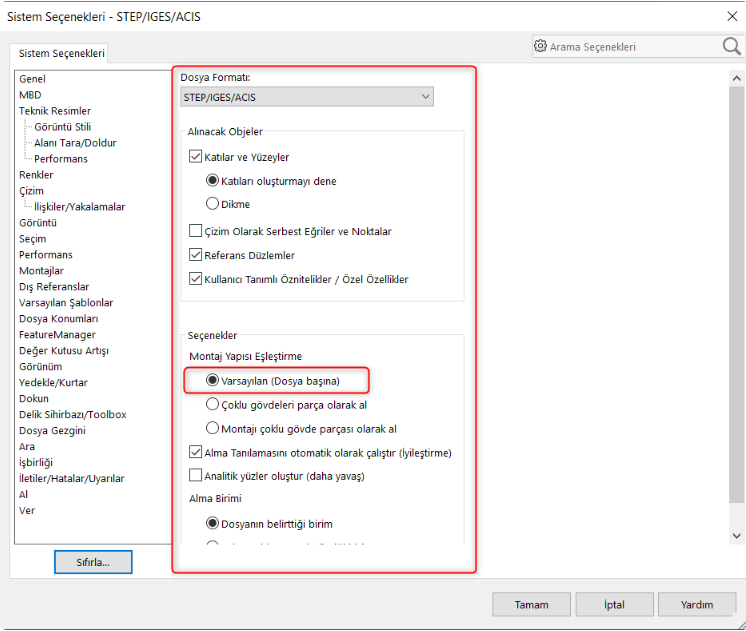
如果我们通过选中 将装配导入为多实体零件 选项来更改此设置,SOLIDWORKS 将在零件模板内打开所有保存为 STEP 的装配。
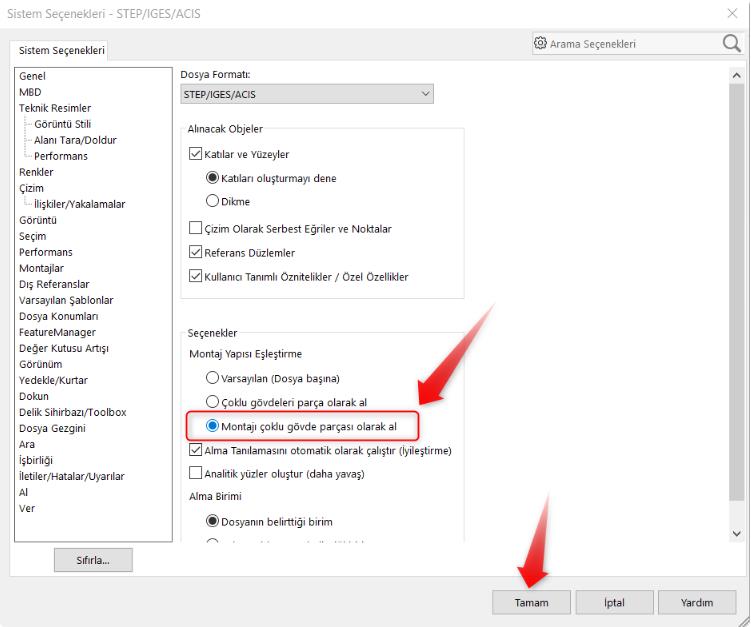
更改设置后,当您打开保存为 STEP 的装配文件时,可以将其作为单个零件打开,零件的实体位于下方。
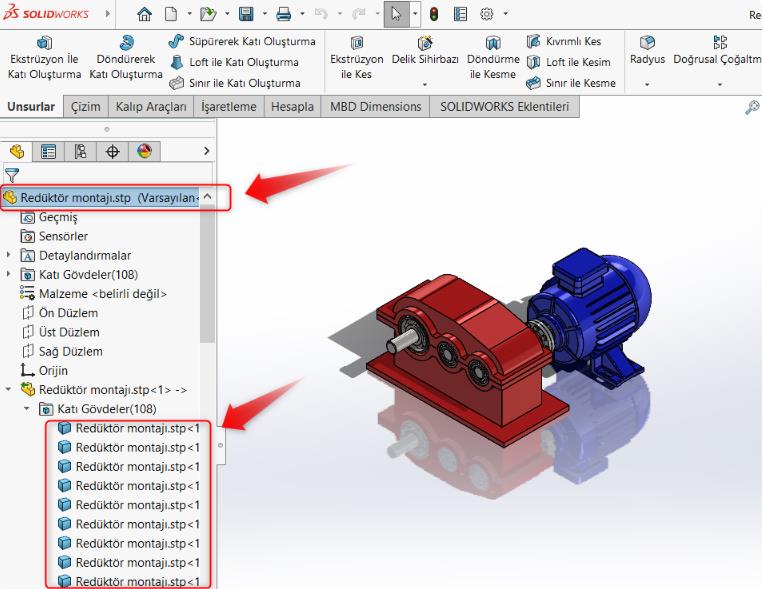
根据您的需求,这样您就不会浪费时间管理作为 STEP 传入的装配的零件引用。